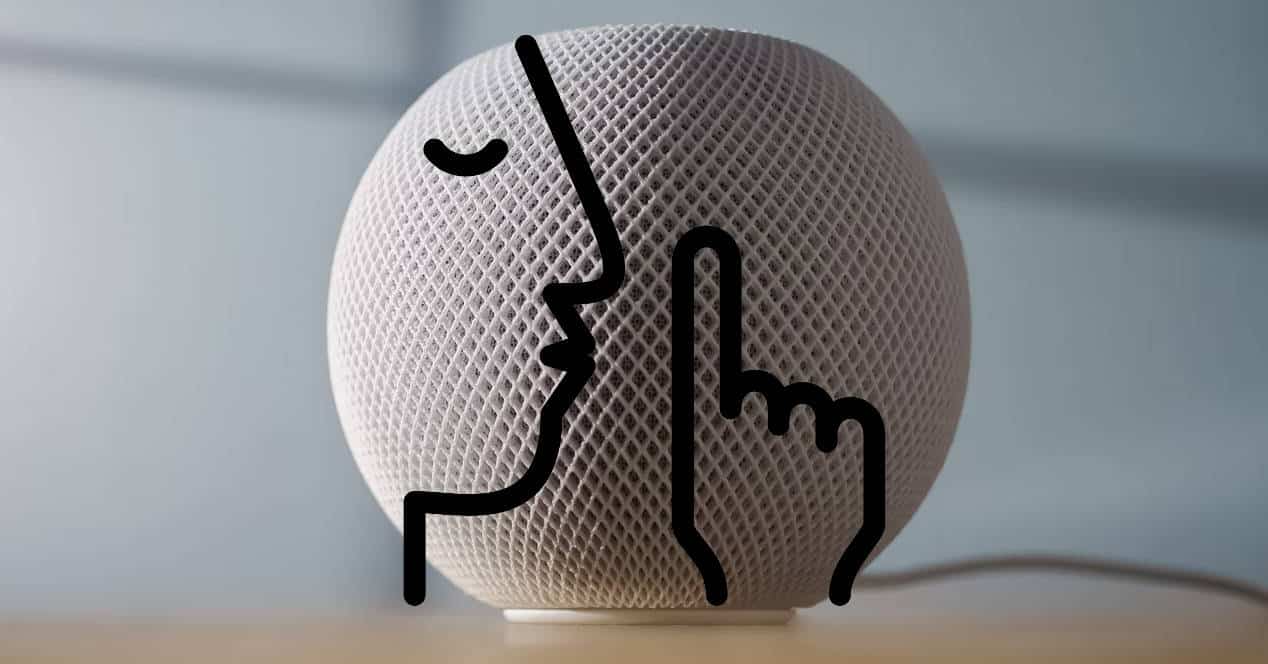
Ja domājāt, ka dzirdējāt viss par siri, varbūt tā ir taisnība, bet ziniet, ka varat to klausīties vēlreiz čukstu veidā. Vai vismaz panākt kaut ko līdzīgu ar iespēju, par kuru daudzi nezina par Apple palīgu. Tādā veidā, kad negribas traucēt kaimiņiem, kāds guļ vai vienkārši sāp galva, jūs varat likt Siri pazemināt balsi ļoti ziņkārīgā un noderīgā veidā Dažās situācijās.
Līdz šim šķita, ka tikai Amazon, ar saviem viedajiem skaļruņiem AtbalssEs varētu jums maigi čukstēt. Tādā veidā jūs varat sazināties ar Alexa, neļaujot citiem pārāk daudz zināt un netraucējot viņiem neatkarīgi no tā, vai viņi atpūšas vai dara kaut ko svarīgu.
Tomēr, lai gan šķita, ka tas ir pieejams tikai Amazon ierīcēs, un patiesībā viņi to ir reklamējuši kā kaut ko atšķirīgu, ko nodrošina neironu tīkli, kas atšķir normāla līmeņa balsis no čukstiem, tas nav tikai viņiem.
Ja jums ir ierīce HomePod ābols viedajai mājai Siri var arī jums pačukstēt, ja vēlaties. Vai vismaz dariet kaut ko līdzīgu un sazinieties ar jums klusā balsī.
Tās iestatīšana ir ļoti vienkārša, un to var izdarīt divos veidos, lai gan šķiet, ka ne daudzi Apple lietotāji par šo funkciju zina.
2 veidi, kā likt Siri čukstēt, kad viņa runā ar jums
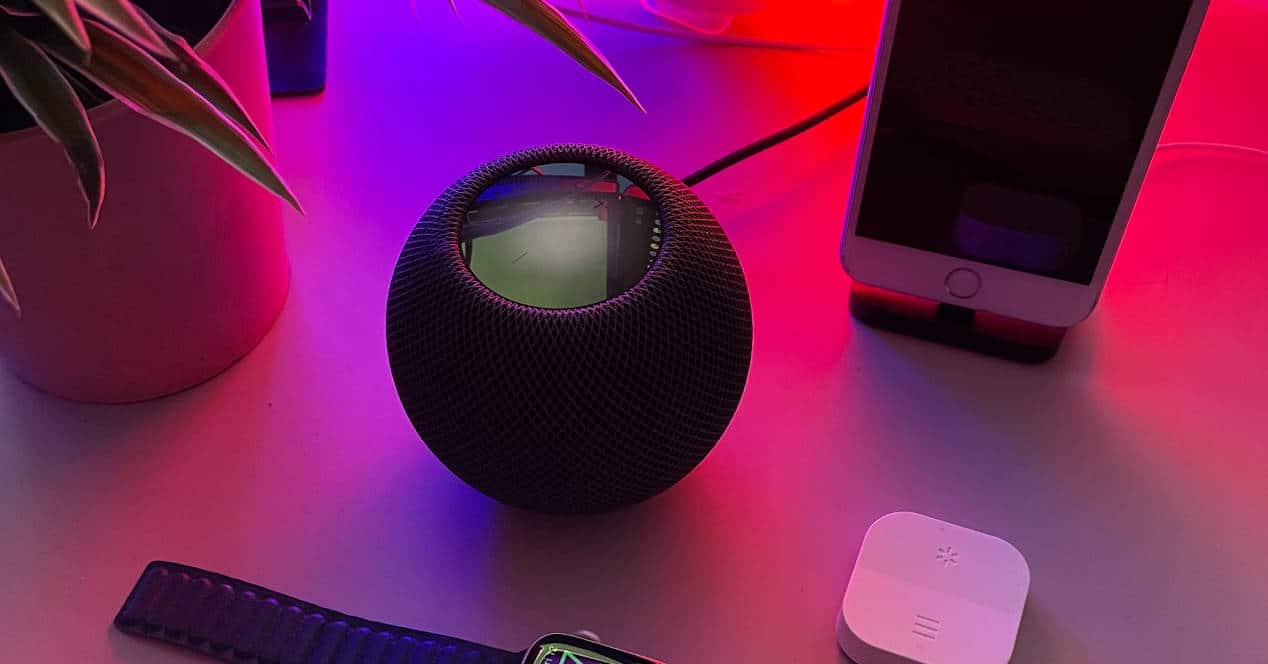
Sāksim ar vienkāršāko veidu, kā iespējot šo opciju. Par to, vienkārši sakiet savam Homepod: "Siri, ieslēdziet Siri automātisko skaļumu" un šī funkcija darbosies.
Tomēr to var izdarīt arī no HomePod pieejamības opcijām. Tas ir nedaudz slēpts, bet mēs soli pa solim virzām ar attēliem.
- Lai sāktu, atveriet savu pieteikumu HomePod iPhone vai iPad iekšpusē.
- Tagad dodieties uz leju, līdz atrodat opciju «pieejamība» un noklikšķiniet uz tā.
- Atrodoties jaunajā ekrānā, skatiet sadaļu «balss atbildes» kuram ir iespēja «Automātiski noregulējiet Siri skaļumu». Aktivizējiet to, ja tā nav. Šeit zemāk ir attēli, lai jūs nepazustu.
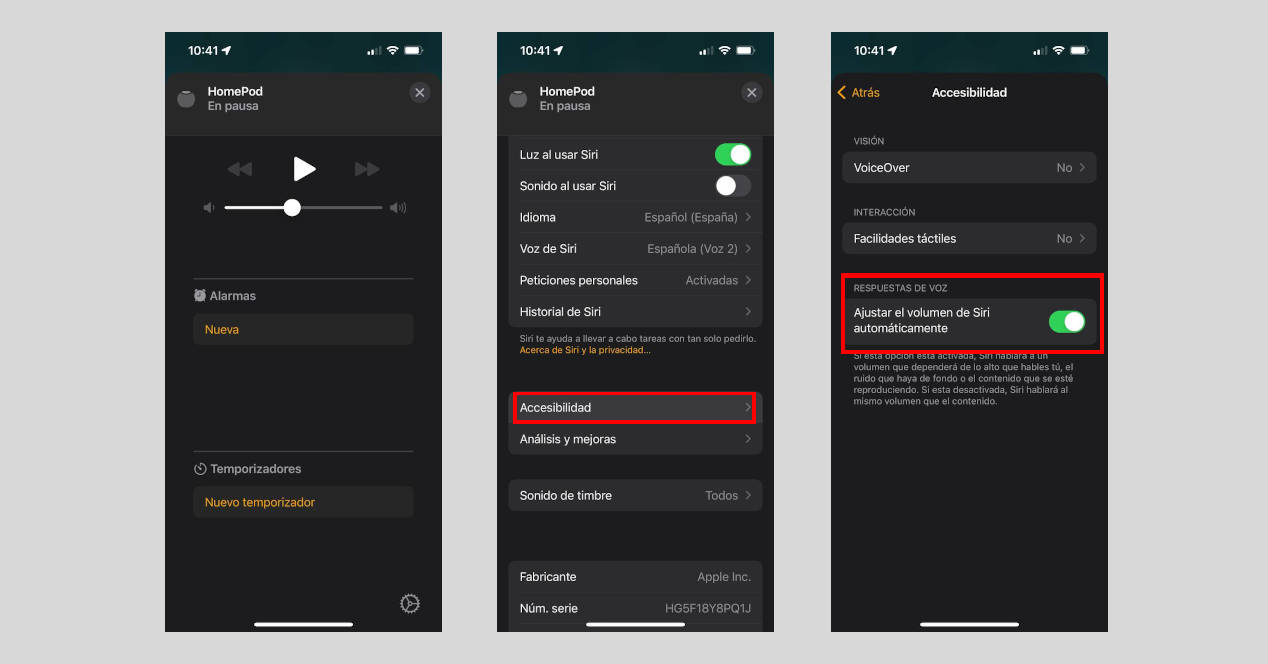
Kā redzams tajos, Apple brīdina, ka Siri pēc noklusējuma nečukstēs, bet gan mēģinās runāt skaļumā, kas līdzīgs tam, ko jūs runājat ar viņu. Ja jūs kliedzat uz viņu kā parasti, jūs būsiet atbloķējis sasniegumu. Liek izskatīties tā, it kā jūs strīdaties ar kādu, kaucot pie mašīnas.
Bet, ja tu pačukstēsi vai nolaidīsi balsi, viņa arī tev atbildēs tādā tonī.
Kā darbojas Siri "čukstu režīms".
Lai gan Amazon lepojas ar neironu tīkliem, Apple ir izvēlējies kaut ko daudz vienkāršāku, bet tikpat efektīvu. Siri kalibrē jūsu balss skaļumu, kā arī fona troksni vai iespējamo saturu kas atskaņo, un atbilstoši noteiktajiem decibeliem tas izvēlēsies skaļumu, lai mēģinātu to visu līdzsvarot un to, ka jūs to dzirdat.
Tāpat, ja tas konstatē ļoti maz no šiem decibeliem, tas jums attiecīgi reaģēs un jūsu HomePod jums čukstēs. Par.
Kā deaktivizēt HomePod automātisko skaļuma regulēšanas režīmu
Ja esat noguris no Siri atdarināšanas un vēlaties, lai tas vienmēr runātu jūsu iestatītajā skaļumā, nekas nevar būt vieglāk.
Pastāstiet savam HomePod, lai tas izslēgtu Siri automātisko skaļumu (tikai pretēji tam, ko varat norādīt, lai to iespējotu) vai atkārtojiet iepriekš aprakstītās darbības, lai atvērtu HomePod pieejamības izvēlni.
Atspējojiet opciju un tev tas būtu.
Kā redzat, Siri ir ļoti viegli līdzināties Alexa un mēģināt atdarināt jūsu balss skaļumu, pielāgoties situācijai.